Win10笔记本外接显示器画质不清晰怎么办 win10笔记本外接屏幕不清晰的解决方法
时间:2025-01-12 11:24:29 440浏览 收藏
哈喽!大家好,很高兴又见面了,我是golang学习网的一名作者,今天由我给大家带来一篇《Win10笔记本外接显示器画质不清晰怎么办 win10笔记本外接屏幕不清晰的解决方法》,本文主要会讲到等等知识点,希望大家一起学习进步,也欢迎大家关注、点赞、收藏、转发! 下面就一起来看看吧!
Win10笔记本外接屏幕模糊?试试这些解决方法!
外接显示器画面模糊不清?别急,试试这些方法,轻松解决问题!
首先,检查连接线是否牢固连接。松动的连接线是导致显示模糊的常见原因。
其次,检查显示器的刷新率设置。笔记本和外接显示器的刷新率可能不一致,导致显示模糊。例如,你的笔记本是1080p 60Hz,而外接显示器是1080p 75Hz,系统可能默认使用60Hz。
解决方法:
- 右键点击桌面空白处,选择“显示设置”。
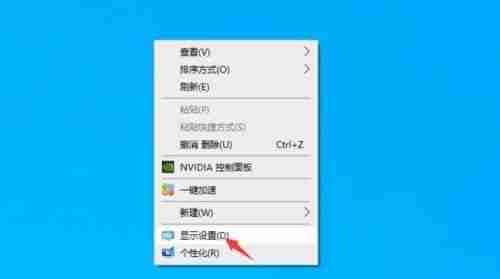
- 点击“高级显示设置”。
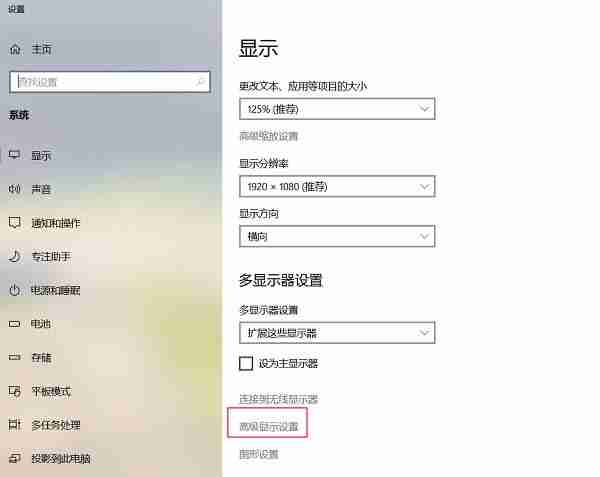
- 选择外接显示器,点击“显示适配器属性”。
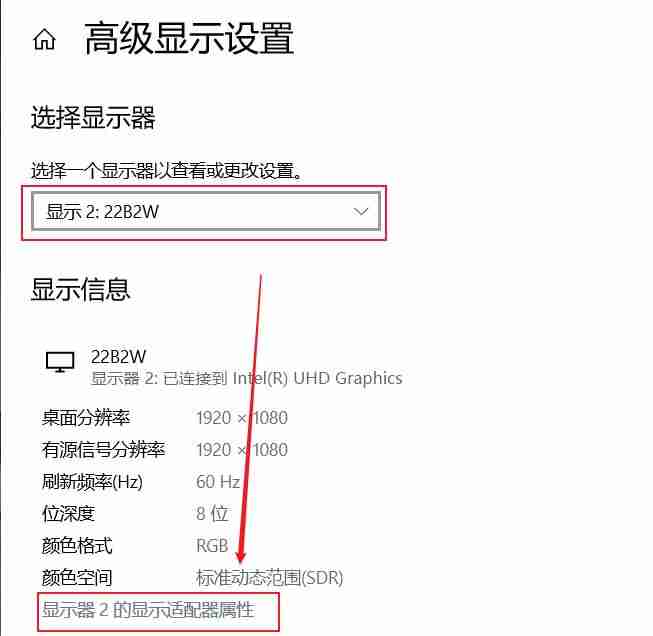
- 在“监视器”选项卡中,将屏幕刷新率调整为与外接显示器匹配的频率(例如75Hz),点击“确定”。外接显示器可能会短暂黑屏,无需重启。
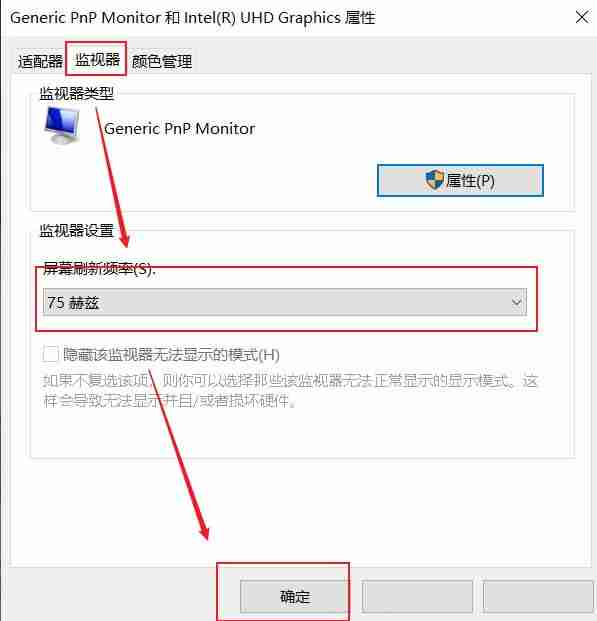
最后,尝试调整缩放比例。系统默认的缩放比例可能并不适合外接显示器,导致画面模糊。
- 右键点击桌面空白处,选择“显示设置”。
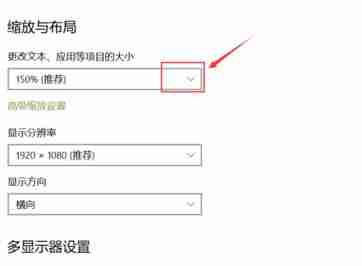
- 调整缩放比例,找到合适的设置,直到画面清晰为止。
希望以上方法能帮助你解决Win10笔记本外接屏幕不清晰的问题!
文中关于的知识介绍,希望对你的学习有所帮助!若是受益匪浅,那就动动鼠标收藏这篇《Win10笔记本外接显示器画质不清晰怎么办 win10笔记本外接屏幕不清晰的解决方法》文章吧,也可关注golang学习网公众号了解相关技术文章。
相关阅读
更多>
-
501 收藏
-
501 收藏
-
501 收藏
-
501 收藏
-
501 收藏
最新阅读
更多>
-
201 收藏
-
423 收藏
-
140 收藏
-
137 收藏
-
189 收藏
-
327 收藏
-
156 收藏
-
309 收藏
-
436 收藏
-
206 收藏
-
464 收藏
-
345 收藏
课程推荐
更多>
-

- 前端进阶之JavaScript设计模式
- 设计模式是开发人员在软件开发过程中面临一般问题时的解决方案,代表了最佳的实践。本课程的主打内容包括JS常见设计模式以及具体应用场景,打造一站式知识长龙服务,适合有JS基础的同学学习。
- 立即学习 543次学习
-

- GO语言核心编程课程
- 本课程采用真实案例,全面具体可落地,从理论到实践,一步一步将GO核心编程技术、编程思想、底层实现融会贯通,使学习者贴近时代脉搏,做IT互联网时代的弄潮儿。
- 立即学习 516次学习
-

- 简单聊聊mysql8与网络通信
- 如有问题加微信:Le-studyg;在课程中,我们将首先介绍MySQL8的新特性,包括性能优化、安全增强、新数据类型等,帮助学生快速熟悉MySQL8的最新功能。接着,我们将深入解析MySQL的网络通信机制,包括协议、连接管理、数据传输等,让
- 立即学习 500次学习
-

- JavaScript正则表达式基础与实战
- 在任何一门编程语言中,正则表达式,都是一项重要的知识,它提供了高效的字符串匹配与捕获机制,可以极大的简化程序设计。
- 立即学习 487次学习
-

- 从零制作响应式网站—Grid布局
- 本系列教程将展示从零制作一个假想的网络科技公司官网,分为导航,轮播,关于我们,成功案例,服务流程,团队介绍,数据部分,公司动态,底部信息等内容区块。网站整体采用CSSGrid布局,支持响应式,有流畅过渡和展现动画。
- 立即学习 485次学习
